Cách tách nền ảnh bằng iPhone nhanh gọn lẹ với mức độ chính xác khá cao (2023)
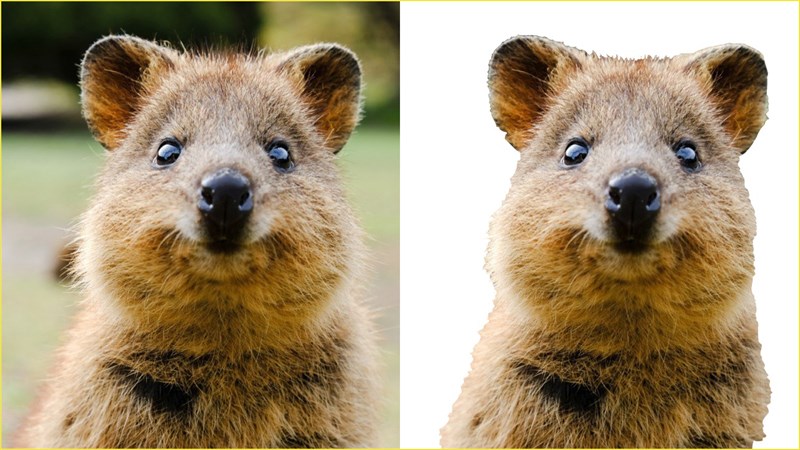
Xóa nền ra khỏi ảnh luôn là công việc tốn nhiều thời gian, nhất là với những hình ảnh có nhiều chi tiết phức tạp. Nhưng giờ đây, iPhone sẽ giúp bạn xử nhanh gọn thao tác đó chỉ với vài bước đơn giản. Bài viết này sẽ hướng dẫn bạn cách tách nền ảnh bằng iPhone nhanh gọn lẹ.
Cách tách nền ảnh bằng iPhone
Bước 1. Bạn nhấn vào link bên dưới để Thêm phím tắt Background Remover vào máy.
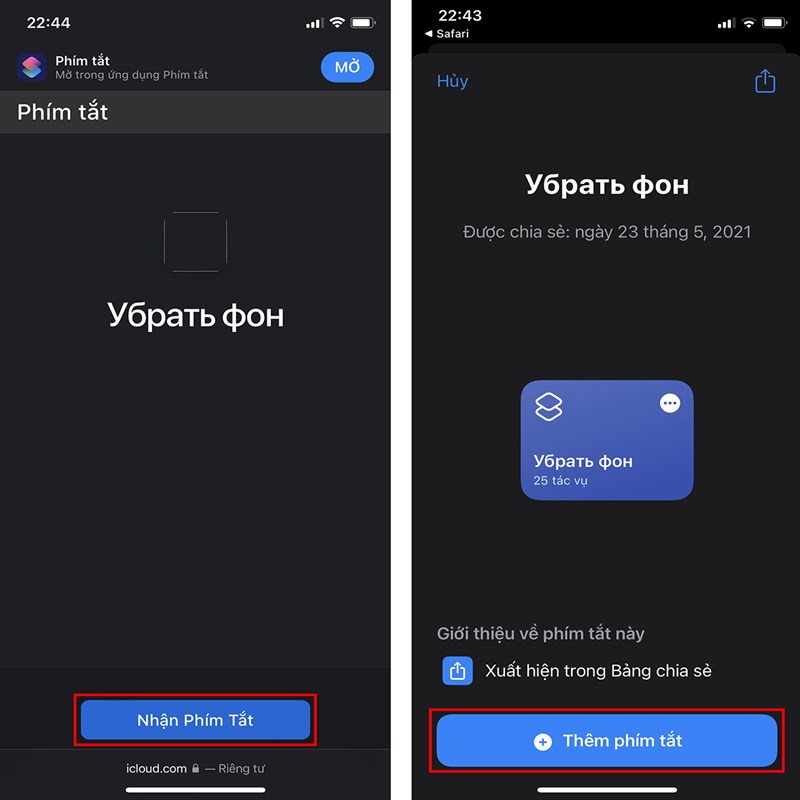
Bước 2. Bạn nhấn vào phím tắt Background Remover, chọn ảnh mà bạn muốn tách nền.
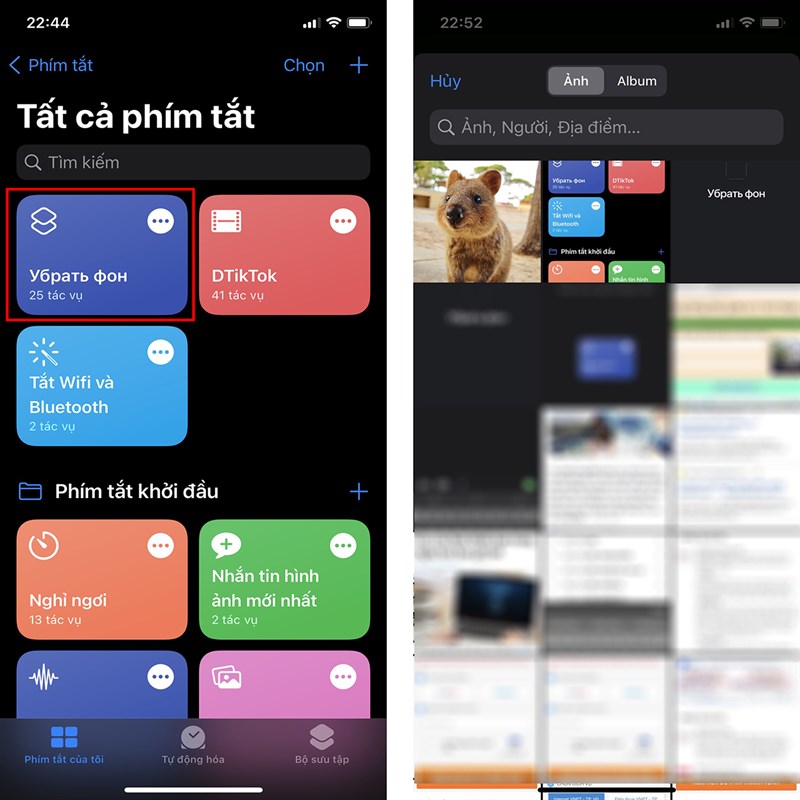
Bước 3. Lần chạy đầu tiên, phím tắt sẽ cần sự cho phép quyền truy cập từ bạn. Chọn Luôn cho phép để lần sau phím tắt sẽ chạy tự động liền mạch, không hiện các câu hỏi nữa.
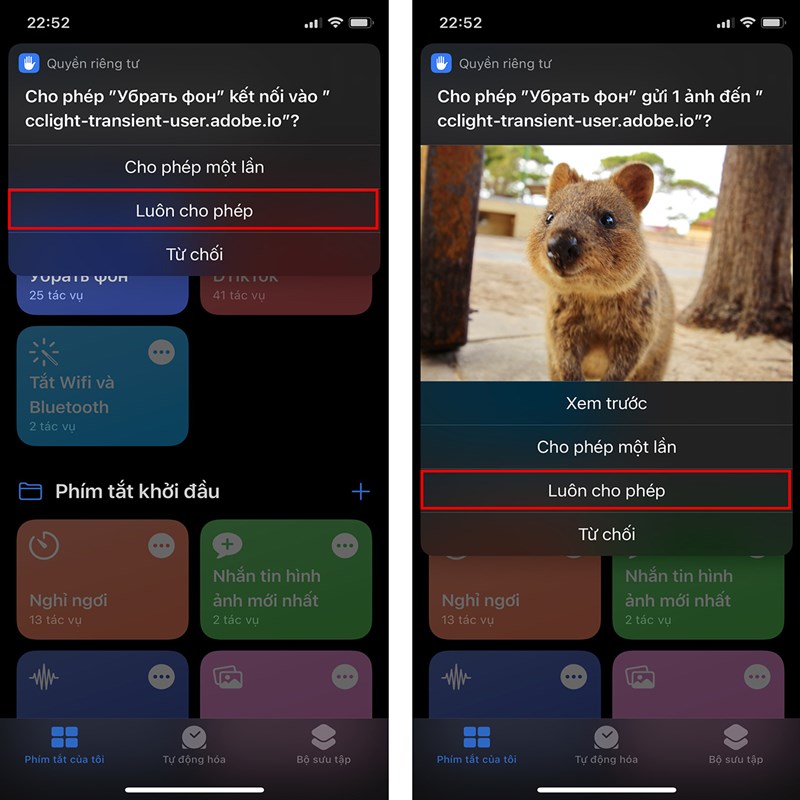
Bước 4. Kết quả sẽ là ảnh vật thể đã được tách nền cho bạn. Để lưu vào máy, bạn chọn ảnh đó > Chia sẻ.
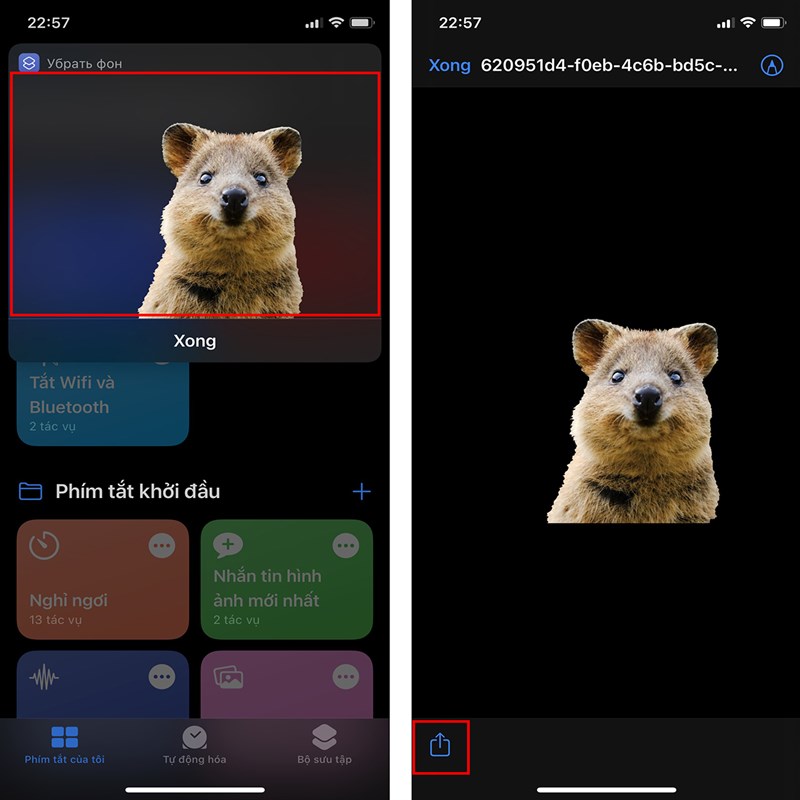
Bước 5. Chọn nút Lưu hình ảnh và ảnh sẽ được lưu vào thư viện máy dưới dạng PNG cho bạn sử dụng.
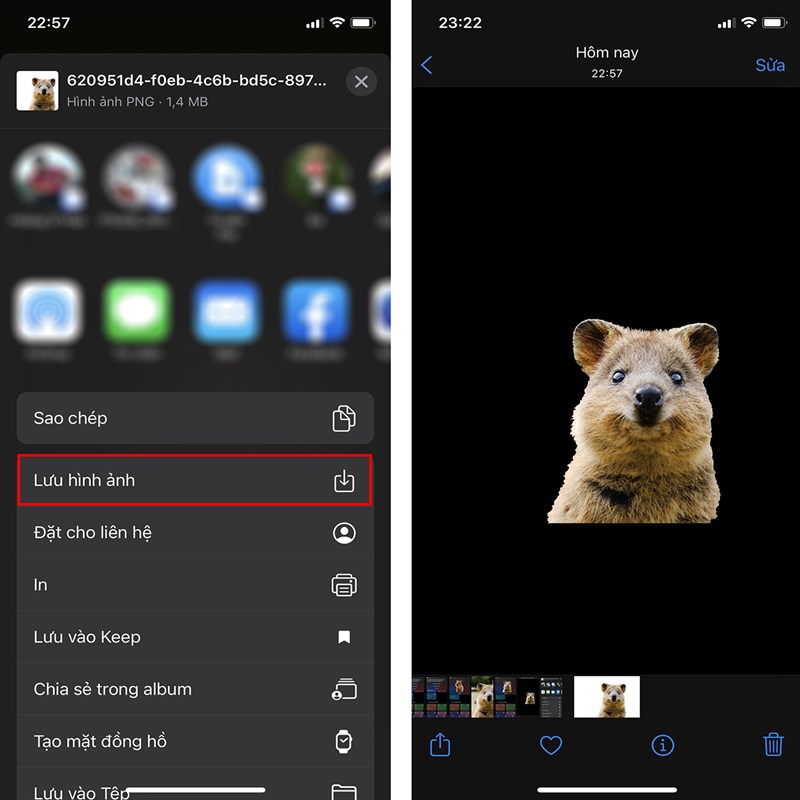
Bạn thấy cách tách nền ảnh bằng iPhone này có hữu ích không? Hãy chia sẻ cảm nhận của mình ở phần bình luận bên dưới nhé. Nhớ ấn Like và Chia sẻ ủng hộ mình. Ngoài ra các bạn có thể tham khảo thêm cách cân trên iPhone cực kỳ thú vị nữa nhé.
Xem thêm:
- Cách tự tạo video mô phỏng lịch trình chuyến bay bằng iPhone
- Cách tạo màn hình sạc pin và hiện toàn bộ thông số máy cực hay cho iPhone
- Hướng dẫn cách cập nhật iOS 18 Beta với nhiều tính năng mới
- Hướng dẫn cách đăng ký 5G Viettel cực đơn giản để trải nghiệm
- Cách tra cứu phạt nguội xe máy ô tô online cực nhanh mới nhất 2024





















































































ĐĂNG NHẬP
Hãy đăng nhập để comment, theo dõi các hồ sơ cá nhân và sử dụng dịch vụ nâng cao khác trên trang Tin Công Nghệ của
Thế Giới Di Động
Tất cả thông tin người dùng được bảo mật theo quy định của pháp luật Việt Nam. Khi bạn đăng nhập, bạn đồng ý với Các điều khoản sử dụng và Thoả thuận về cung cấp và sử dụng Mạng Xã Hội.